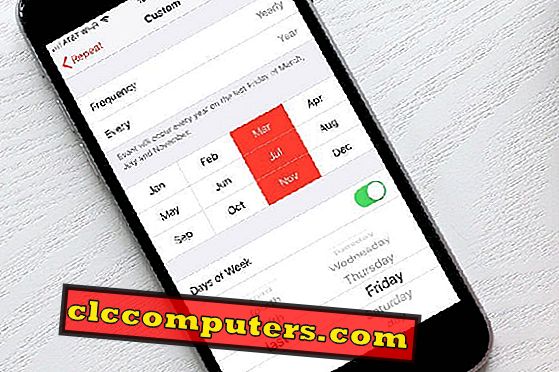يتم استخدام خدمات Gmail من قبل أكثر من 1.4 مليار شخص ، وفي عام 2018 ، قامت Google بتجديد Gmail وقدمت تحديثًا رئيسيًا بعد عام 2011. تم إحضار Google واجهة المستخدم بأكملها إلى جانب العديد من التغييرات الرئيسية إلى Gmail والتي استقبلها المستخدمون جيدًا. تم تحديث Gmail تمامًا الآن وبه كل الميزات التي ربما أرادها الكثير من المستخدمين. مع آخر تحديث ، انتقلت Google للتو إلى خدمة البريد الإلكتروني Gmail ، إلى المستوى التالي. تقوم Google الآن بإصدار تحديثات Gmail أكثر تكرارًا لجعل الإصدار الجديد من Gmail مستقرًا وتحميل الميزة.
هناك العديد من الميزات التي تجعل من منتج Google هذا خدمة البريد الإلكتروني الأكثر شعبية في العالم. دعونا نلقي نظرة على أفضل ميزات Gmail بالتفصيل ؛
الرسائل القصيرة المجدولة
هذه واحدة من أحدث الوظائف الإضافية في تحديث Gmail. هذا التحديث أكثر فائدة للمسوقين الرقميين الذين يديرون أعمالهم. تتيح لهم هذه الميزة إرسال ردودهم واقتراحاتهم واستعلامهم وما إلى ذلك إلى المستلم في وقت محدد.

هذه الميزة مفيدة أيضًا عندما نريد إرسال تحيات أعياد الميلاد للأصدقاء وأفراد الأسرة من خلال جدولة بريد إلكتروني في التاريخ والوقت المطلوبين. تحقق هنا لتمكين جدولة Gmail ؛
- انقر فوق علامة التبويب " إنشاء ".
- حدد زر السهم لأعلى على يمين زر "إرسال".
- انقر فوق الزر " جدولة الإرسال ".
- حدد تاريخًا أو وقتًا معينًا من مربع الحوار.
Gmail المزيد من الوظائف مع النقر بزر الماوس الأيمن
في بعض الأحيان يتم ملء صندوق الوارد الخاص بنا برسائل البريد الإلكتروني من مصادر مختلفة ويصبح ساحقًا بسبب الفوضى. مع التحديث الجديد ، طرحت Google ميزة جديدة وقامت بتطوير ميزات "النقر بزر الماوس الأيمن" بشكل أساسي.

في السابق ، لفرز أو وضع علامة على أي بريد كمقروء أو حذف أو أرشفة أي بريد ، كان علينا الانتقال إلى الإعدادات ثم تحديد كل خيار واحد تلو الآخر. ولكن ، أضاف هذا التحديث جميع هذه الميزات في النقر بزر الماوس الأيمن. هذا أسرع بكثير من الطريقة السابقة ، وهو يتيح لنا ترتيب البريد الوارد لدينا بسرعة كما يحلو لنا. فقط انقر بزر الماوس الأيمن على أي بريد إلكتروني في صندوق الوارد الخاص بك وشاهد قائمة النقر بزر الماوس الأيمن المحسّنة.
سحب وإسقاط رسائل البريد الإلكتروني بين علامات التبويب
لم يكن تصنيف رسائل البريد الإلكتروني استنادًا إلى فئتها أمرًا سهلاً منذ إدراج هذه الميزة في آخر تحديث لـ Gmail. إذا كان لديك إعداد فئات منفصلة في Gmail الخاص بك مثل أساسي ، أو اجتماعي ، أو ترويجي ، وما إلى ذلك ، يمكنك سحب رسائل البريد الإلكتروني وإفلاتها بسهولة من فئة إلى أخرى.

تجعل هذه الميزة فرز الرسائل أمرًا سهلاً للغاية كما تعمل على تحسين الطريقة التي نتفاعل بها مع Gmail. بمجرد أن تقوم بنقل رسائل البريد الإلكتروني الخاصة بك إلى فئة أخرى ، فسوف يسأل Gmail ما إذا كنت تريد تلقي جميع رسائل البريد الإلكتروني من نفس المرسل في نفس الفئة. هذا يلغي الحاجة إلى فرز رسائل البريد الإلكتروني إلى فئة مختلفة في المستقبل. للذهاب رئيس مع هذه الميزة ؛
- حدد البريد الإلكتروني الذي تريد نقله إلى فئة أخرى.
- انقر واسحب رسالة البريد الإلكتروني هذه إلى الفئة المصنفة.
إرسال واستقبال الأموال مع Gmail
مع تقدم التكنولوجيا ، أصبحت معاملة الأموال رقمية أيضًا وهناك عدة طرق يمكن من خلالها إرسال الأموال وطلبها. تسهل هذه الميزة تلقي وإرسال الأموال من / إلى أي شخص في جميع أنحاء العالم. يلزمك إرفاق بطاقة الخصم أو الائتمان الخاصة بك بحسابك في Google Wallet أو Google Pay.

هذه الخدمة غير متوفرة بعد في العديد من البلدان مثل الهند ومع التحديثات المستقبلية ، من المتوقع أن تصل إلى مزيد من البلدان. فيما يلي خطوات إرسال الأموال باستخدام Gmail ؛
- انقر فوق الزر " إنشاء ".
- أدخل عنوان البريد الإلكتروني للمستلم.
- انقر فوق الرمز "$" (أو أي رمز عملة معروض) في أسفل نافذة الإنشاء.
- أدخل المبلغ واختر طريقة الدفع.
- انقر إرفاق المال .
الوضع السري لـ Gmail
لدى العديد من منافسي Gmail الآخرين هذه الميزة بالفعل ، ومع التحديث ، أتاح Google وضع "الوضع السري" لمستخدمه. يسمح الوضع السري للمستخدم بإرسال رسائل "تدمير ذاتي" إلى أي مستلم حيث ستتم إزالة رسائل البريد الإلكتروني أو تنتهي صلاحيتها من صندوق الوارد الخاص بالمستلم في الوقت الذي يختاره المرسل. ما يجعل هذه الميزة ضرورية للمستخدمين هو أن رسائل البريد الإلكتروني المرسلة تحت "الوضع السري" لا يمكن نسخها أو تنزيلها أو إعادة توجيه الرسالة.

يسمح الوضع السري للمستخدم أيضًا بتعيين رمز مرور SMS الذي سيتم إرساله إلى المستلم ويكون مطلوبًا لقراءة البريد الإلكتروني. هذه الميزة رائعة لإرسال دعوة إلى الأعضاء الخاصين ، وإرسال معلومات حساسة لا يمكن أن تقع في أيد خاطئة. يمكنك تمكين الوضع السري باتباع الخطوات هنا ؛
- انقر على زر الإعدادات على Gmail الخاص بك
- حدد علامة التبويب " جرب Gmail الجديد ".
- انقر فوق الزر " إنشاء ".
- انقر على الأيقونة الممثلة كصورة لقفل عليها ساعة (في أسفل يمين النافذة)
- اختر متى ترغب في انتهاء صلاحية البريد الإلكتروني وانقر فوق حفظ.
جزء معاينة Gmail
من المحتمل أن يكون المستخدم المألوف لدى Microsoft Outlook قد رأى هذه الميزة كما يحب جزء المعاينة. في السابق ، عرض Gmail قائمة بجميع رسائل البريد الإلكتروني والمحادثات وعلامة تبويب جديدة تم استخدامها لفتح عند النقر فوق البريد الإلكتروني للعرض.

قام Gmail بتضمين ميزة "جزء المعاينة" لمستخدميها ويسمح للمستخدم بعرض المحادثات الفردية إلى جانب قائمة رسائل البريد الإلكتروني الخاصة بك. اتبع الخطوات لتمكين جزء معاينة Gmail ؛
- انتقل إلى " الإعدادات " في Gmail.
- حدد علامة التبويب " خيارات متقدمة ".
- انقر فوق الخيار " تمكين جزء المعاينة ".
- سترى الآن خيار " جزء المعاينة " الإضافي على يسار أيقونة الإعداد في صندوق الوارد الخاص بك.
منظمة العفو الدولية بدعم الذكية يؤلف ل Gmail
فكر في هذه الميزة مثل أي ميزة نص تنبؤية قد تكون لديك على هاتفك الذكي. تتيح لك ميزة التركيب الذكي من Google إمكانية كتابة رسائل البريد الإلكتروني الخاصة بك بسهولة دون الحاجة إلى العثور على تلك الكلمات المهمة والصحيحة التي يصعب علينا التفكير فيها أثناء كتابة بريد إلكتروني. عند التمكين ، تتنبأ ميزة Smart Compose بالكلمات أثناء قيامك بكتابة بريد إلكتروني وتظهر في ظل أفتح. عليك فقط الضغط على مفتاح السهم الأيمن لإكمال الجملة باستخدام الكلمات المتوقعة.

بالإضافة إلى ذلك ، إنها الذكاء الاصطناعي ، وسوف تتعلم وتكييف أسلوبك في الكتابة بمجرد البدء في استخدام هذه الميزة. بناءً على رسائلك ، فإنه يشير أيضًا إلى سطر الموضوع. بشكل عام ، ميزة رائعة لجعل Gmail تقدمًا. يمكنك تمكين الإنشاء الذكي على Gmail ؛
- انقر على أيقونة الترس وانتقل إلى " الإعدادات ".
- ضمن علامة التبويب "عام" ، حدد " تكوين ذكي ".
الرد الذكي مع Gmail
غالبًا ما نفشل في الرد أو إرسال "شكرًا" السخية إلى رسائل البريد الإلكتروني التي نتلقاها. تهتم ميزة "الرد الذكي" في Gmail بهذا ، وتعرض علامة تبويب اقتراحات الرد أسفل البريد الإلكتروني. يمكنك اختيار الاستجابة التي تريد إرسالها ويمكن أن توفر 10 ثوان كاملة من حياتك! لا يصدق ذلك ، لكن Gmail يتأكد من توفير وقتك وجعله مثمرًا.

كانت هذه الميزة موجودة في إصدار Android من Gmail. لاحقًا ، مع آخر تحديث ، تم تضمينه في إصدار الويب من Gmail أيضًا.
خطوات لتمكينه ؛
- انقر على أيقونة الترس وانتقل إلى "الإعدادات".
- ضمن علامة التبويب "عام" ، حدد "الرد الذكي" على.
احفظ بريدك الإلكتروني وروابطك
نستخدم زر الإشارة المرجعية من أجل حفظ أي رابط إعلامي للمراجع المستقبلية. شملت Google هذه الميزة قبل بضع سنوات والتي لا تزال قليلة الاستخدام ولكن لديها الكثير من الوظائف. يتيح لك Gmail حفظ الروابط القابلة للبحث أو عناوين URL المفيدة مباشرةً إلى البريد الوارد أو المجلد المرسل أو أي فئة أخرى تم إنشاؤها. علاوة على ذلك ، فهو يتميز بسهولة الانتقال إلى ذلك البريد الإلكتروني المحدد.

تمت إزالة هذه الميزة من Gmail. ولكن ، هناك امتداد Gmail Quick Link في سوق Chrome الإلكتروني الذي يضيف هذه الميزة مرة أخرى إلى Gmail.
دفع خيار على Gmail
يمنعنا جدول أعمالنا المزدحم من الرد على بعض رسائل البريد الإلكتروني المهمة وترك رسائل البريد الإلكتروني هذه دون مراقبة. لكن ، لدى Gmail ميزة "Nudging" التي تظهر رسائل البريد الإلكتروني غير الملاحظة أو غير المراقبة التي تتطلب اهتمامك.

وبالمثل ، ستُعلم ما إذا كان شخص ما لم يرد بعد على استفسارك أو يحتاج إلى متابعة. هنا خطوات لتمكينه ؛
- اختر قائمة الإعدادات .
- افتح علامة التبويب عام .
- انتقل لأسفل إلى Nudges .
- حدد أو قم بإلغاء تحديد مربع الاختيار الموجود بجوار اقتراح رسائل البريد الإلكتروني للرد عليها حسب الرغبة.
- حدد أو قم بإلغاء تحديد مربع الاختيار الموجود بجوار اقتراح رسائل البريد الإلكتروني للمتابعة حسب الرغبة.
- انقر فوق حفظ .
أفضل ميزات Gmail لتحسين الإنتاجية
يعد Gmail أحد أهم الأدوات أو الخدمات التي نستخدمها يوميًا. Gmail مجاني ، ويحتوي على الكثير من الميزات ويوفر دعمًا لا ينتهي. تم تحديث Gmail باستمرار وصب الميزات فيه لجعله خدمة Gmail الأكثر استخدامًا. ليس هذا فقط ، هذه الميزات Gmail لتعزيز الإنتاجية الإجمالية لـ Gmail. وبالمثل ، ستتحسن التحديثات المستقبلية وستنقل تجربة المستخدم إلى المستوى التالي. كل شخص في أي مهنة أو حتى شركات يستخدم خدمات Gmail من أجل التواصل مع العالم.